● 작업)스마트폰의 영상카메라 IP Webcam 서버 및 ipcamera 의 omvif지원 시놀로지 에 붙여보자
♨ 카랜더 일정 :
컨텐츠 정보
- 116,524 조회
본문
● 작업)스마트폰의 영상카메라 IP Webcam 서버 및 ipcamera 의 omvif지원 시놀로지 에 붙여보자
스마트폰을 시놀로지에 연결 사용 연결 해봅니다
먼저 스마트폰 앱 설치
▶ 구글스토어에서 스마트폰에 IP Webcam 을 다운 설치 합니다
https://play.google.com/store/apps/details?id=com.pas.webcam
시놀로지에 카메라 붙이기 방법은
1) 카메라 암호 설정 ONVIF 로 시놀로지에 붙이기(기본 추천)
2)사용자 정의로 시놀로지에 스마트폰 카메라 연결 붙이기
2가지 방법으로 연결 가능 합니다
<영상 테스트>
기본 하단에 서버 시작만 하면 연결 준비되고 카메라가 켜져 ip가 보입니다
- 제일 하단에 서버시작이 있습니다( 캡처 진행시 밑에 광고로겨져 있어 서버시작이 보이지 않음)
저의 경우 ip no
입니다
웹 브라우즈에서 영상 출력 정상 확인 합니다
영구적인 시놀로지에 카메라 연결하기 (무료 2개 제한)
방법1)
1) 카메라 암호 설정 ONVIF 로 시놀로지에 붙이기(기본 추천)
> 화면의 중앙에 보컬 브로드캐스팅 > 로그인/암호 설정 >
> 시놀로지 설정
2) 스마트폰으로 시놀로지 영상 보기 (영상캡춰는 안보임)
주) 하루정도 스마트폰을 전원을 연결 영상을 연결하고 테스트 하니
전원이 100% 방전이 않되네요
주) 화면은 백그라운드 동작 가능
주) 스마트폰을 끄고/ 다시 카메라 연결시 자동으로 시놀로지에서 연결 자동으로 녹화 됩니다
--> 자신의 스마트폰을 시놀로지에 붙여놓고
촬영이 필요한곳에서 ip webcam을 서버연결하면
자동으로 시놀로지에 영상저장 이 자동으로 카메라 복원 연결 됩니다.
방법2)
사용자 정의로 시놀로지에 스마트폰 카메라 연결 붙이기
카메라 켜진 상태 에서 시놀로지 설정
사용자 정의
rtsp:// 선택
경로에
192.168.0.165:8080/h264_pcm.sdp
를 입력 저장
연결이 잘되네요
주) 카메라가 꺼지지 않으면 연결되네요
> 다시 스마트폰 앱 실행 서버시작 누르면 연결
주) 카메라 화면을 꺼보자
주) 연결해 보자
오늘 pro버전을 구입 사용해 봅니다
프로버전의 차이는 광고제거 사용자 인터페이스(시놀연결 사용자 메뉴 동작 않됨)
Lite 버젼은 광고를 포함합니다.
모든 기능이 구현되어 있지만
태스커 통합과 사용자정의 인터페이스가 빠져 있고
녹화영상에 워터마크가 표시됩니다.
촬영중 기본 비디오는 시놀로 저장되지만
사진찍기 핸드폰에 저장은 menu button 어플로 사진찍기 저장 가능
(처음은 오버레이 미설정에서 메뉴버튼 실행 아이콘 나오면 사용 가능)
아쉬운점 전후 카메라 버튼 사용이
쵤영자의 앞뒤 카메라 선택이 설정에서 하고 서버시작해야 한다
-------
IP Webcam 은 당신의 스마트폰을 다양한 보기옵션을 가진 네트워크 카메라로 만들어 줍니다. VLC Player나 웹브라우저를 통해 어떤 플래폼에서도 당신의 카메라를 볼 수 있습니다. 인터넷 액세스없이 내장된 와이파이를 통해 영상을 볼 수 있습니다.
언제 어디서나 접속할 수 있게 Ivideon 클라우드 스트리밍을 지원합니다.
다른 안드로이드폰에 설치된 tinyCam Monitor 앱을 통해 양방향 통화를 지원합니다.
IP Webcam 은 영상감시 소프트웨어와 보안모니터링 그리고 대부분의 오디오 플레이어에 포함된 써드파티의 MJPG를 사용합니다.
포함된 기능
• Filoader 플러그인을 사용한 Dropbox, SFTP, FTP 와 Email에 영상업로드
• 플래쉬, 자바스크립트나 내장된 여러 웹렌더러 선택 가능
• WebM, MOV, MPEG4 포맷으로 영상녹화(안드로이드 4.1 버젼 이상 필요)
• wav, opus, AAC 포맷으로 음성스트리밍(AAC 경우는 안드로이드 4.1 버젼 이상 필요)
• 소리감지를 비롯한 움직임감지와 태스커 통합
• 날짜, 시간과 배터리 상태를 영상오버레이
• 센서데이타 수집 및 온라인 웹상에서 그래프표시
• 영상채팅 지원 (윈도우와 유닉스에서는 보편적인 MJPEG 영상스트리밍 드라이버를 통해 영상스트리밍만 지원)
• Ivideon 에서 제공하는 움직임과 소리 감지로 클라우드에 알림과 녹화 기능
• 아기와 애완동물 모니터링을 위한 추가적인 기능: 야간보기, 움직임감지, 소리감지
Lite 버젼은 광고를 포함합니다. 모든 기능이 구현되어 있지만 태스커 통합과 사용자정의 인터페이스가 빠져 있고 녹화영상에 워터마크가 표시됩니다.
FAQ 를 읽고 난 후에도 궁금한 점이 있다면 이메일을 보내세요.
pc의 web브라워저로 연결 설정확인 및 사진찍기 등 가능
http://192.168.0.165:8080/h264_pcm.sdp
** 고정 ip로 설정하기
https://11q.kr:????/webman/3rdparty/SurveillanceStation/
에서 설정한 ip가 카메라를 스마트폰에서 동작 스마트폰 배접속시 ip가 변경 된다
고정ip로 해야 한다
- SurveillanceStation 접속 상태
-ipwebcam 고정 ip 설정방법
도움말)
1) mac 주소는 공유기나 스마트폰 정보에서 확인 가능
사용하는 주파수 대역 mac 확인을 스마트폰에서
2.4G Mac확인
5G Mac확인
공유기에서 등록은
DHCP 서버설정과 MAC주소관리 2가지 합니다.
공유기 등록1
공유기에서 등록2
DHCP 서버설정과 MAC주소관리에서 등록 하면 ip가 공정 됩니다
언제나 서버는 대기 상태
필요시 휴대폰 ipwebcam을 동작 하면 연결 됩니다.
참고) qcam ipcamera의 ONVIF 지원 카메라의 설정
카메라를 web에서 설정>암호설정후 시놀로지에서
상기와 같이 설정하면 연결 됩니다.
☞ https://11q.kr 에 등록된 자료 입다. ♠ 정보찾아 공유 드리며 출처는 링크 참조 바랍니다♠
뷰PDF 1,2
office view
관련자료
-
링크
댓글목록
등록된 댓글이 없습니다.

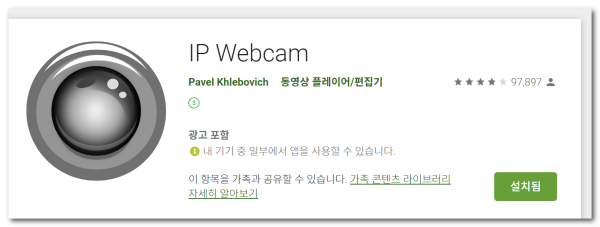


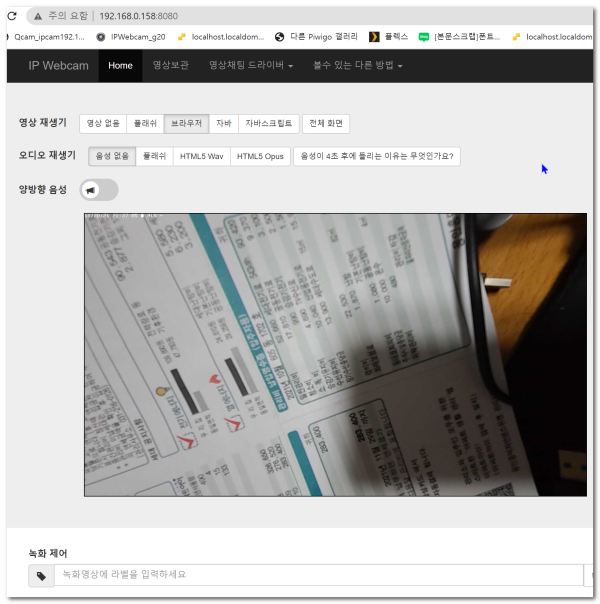
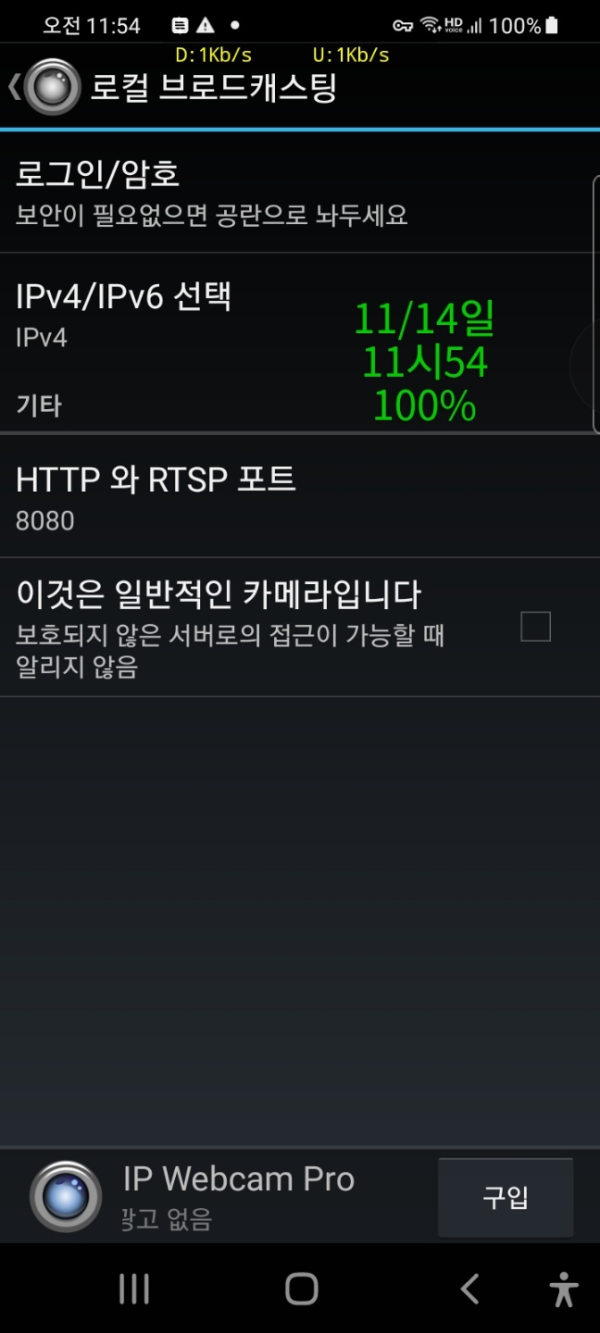
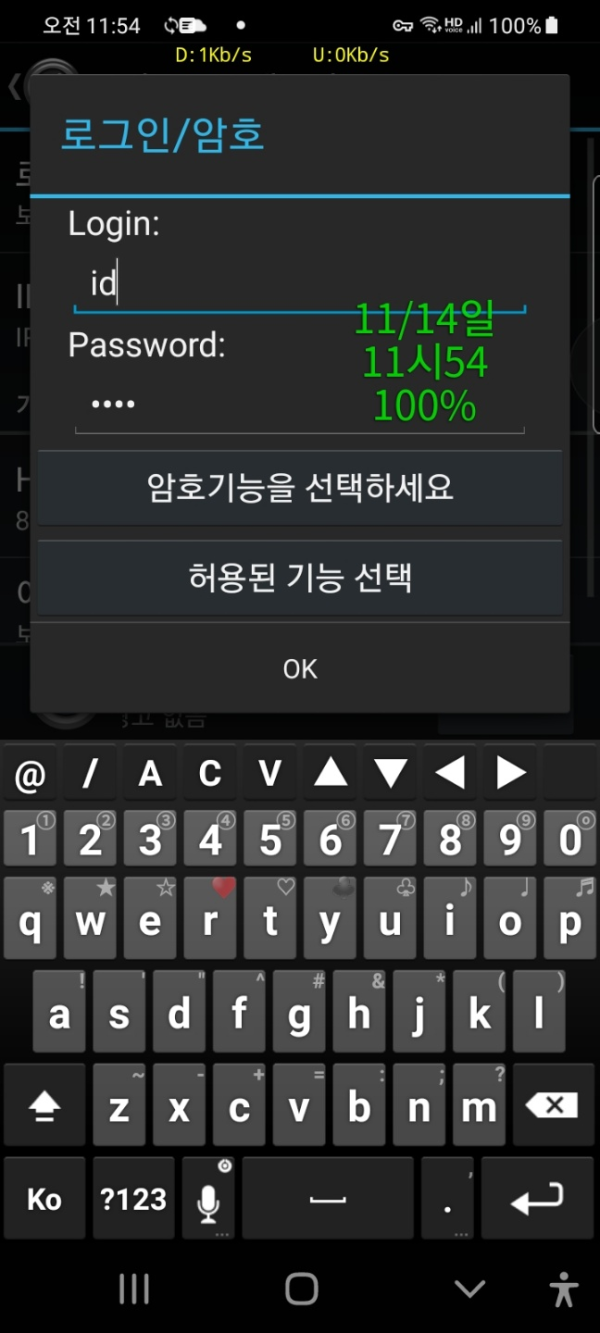
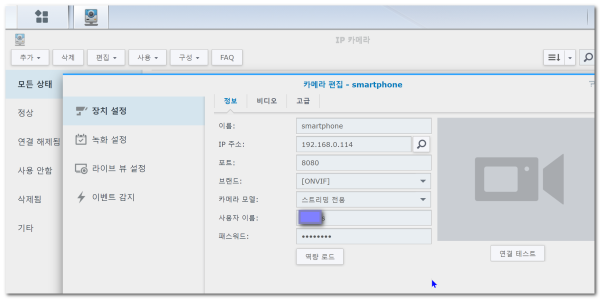
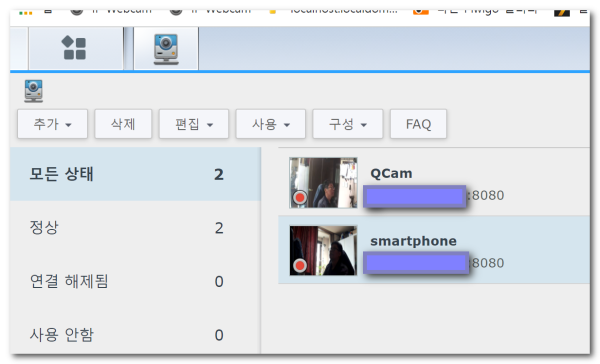
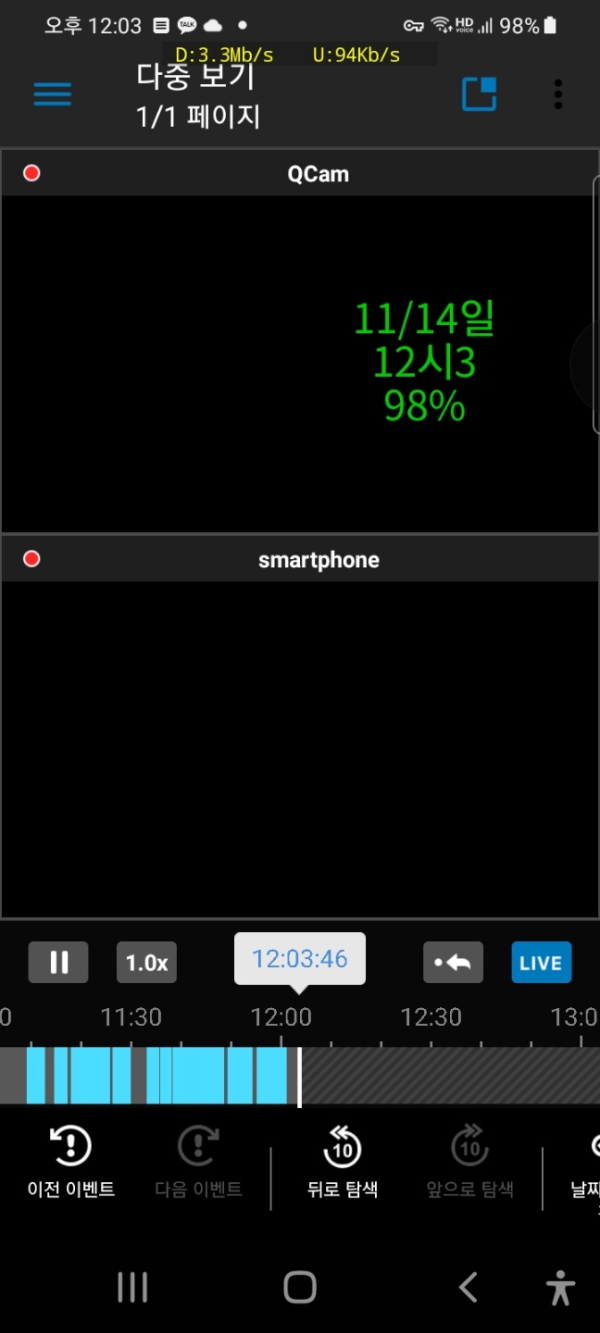
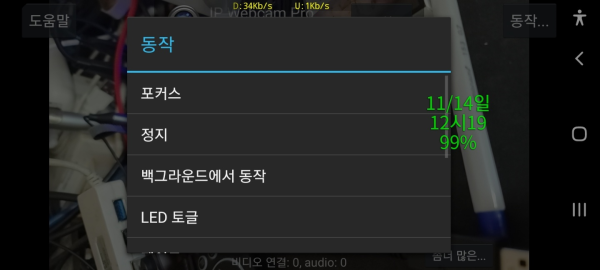
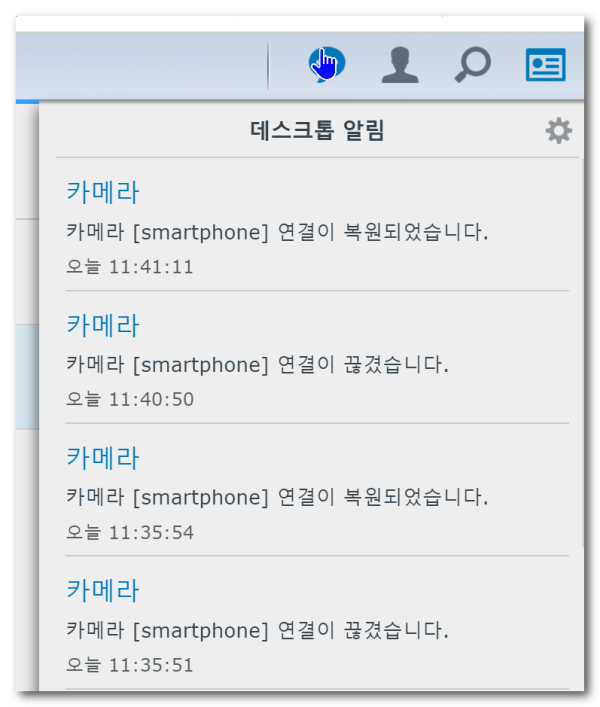
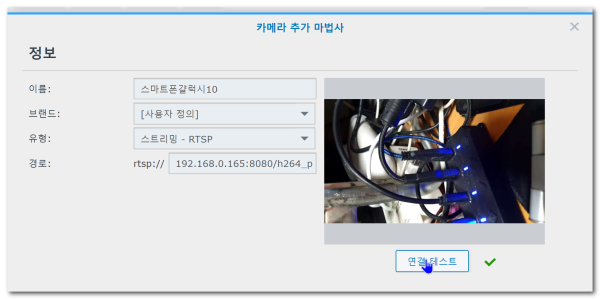
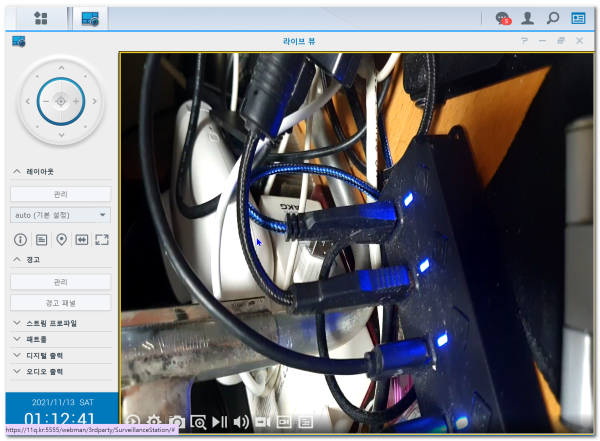
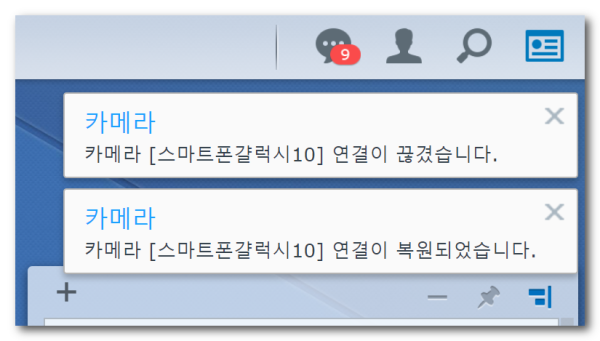
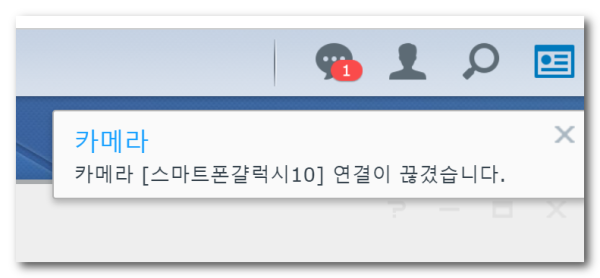
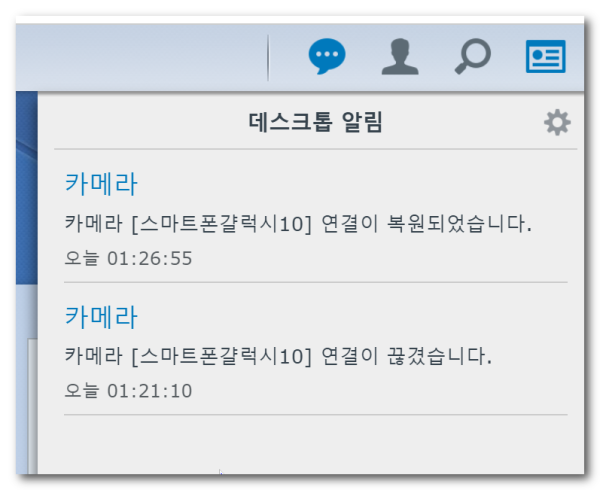
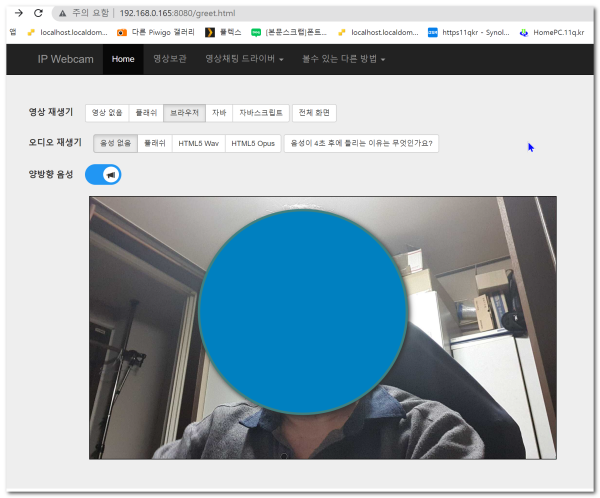
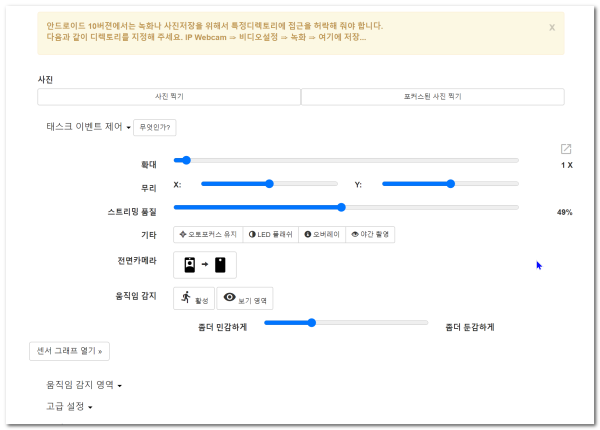
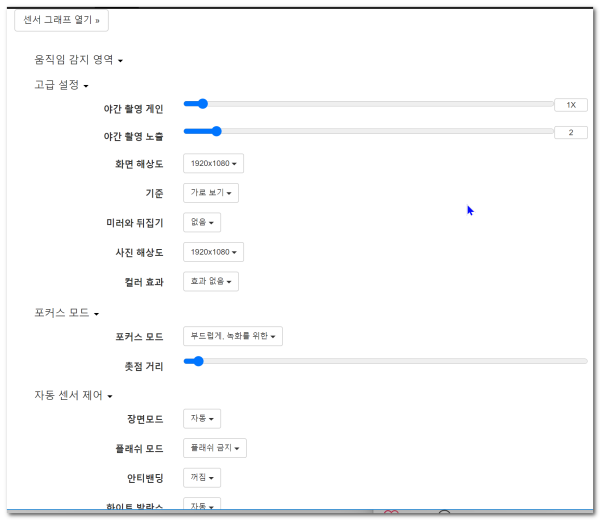
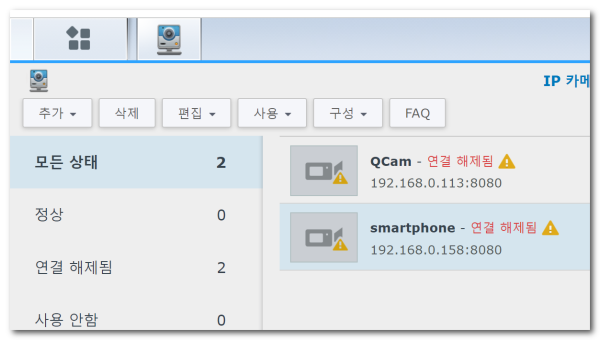
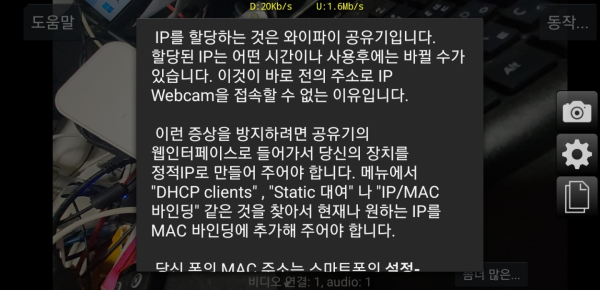
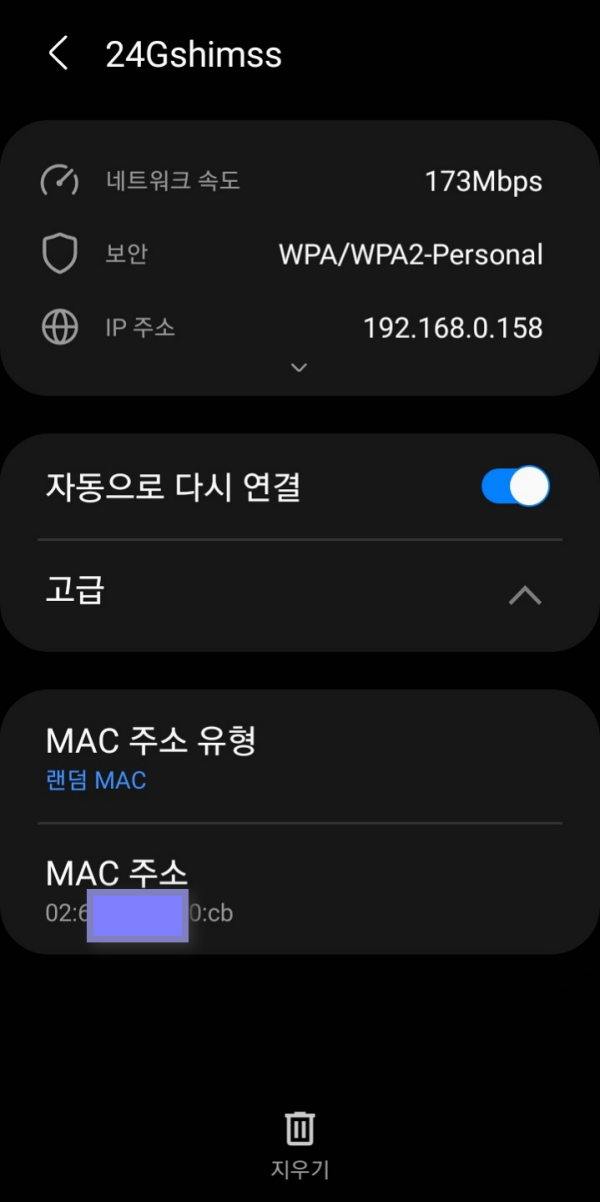
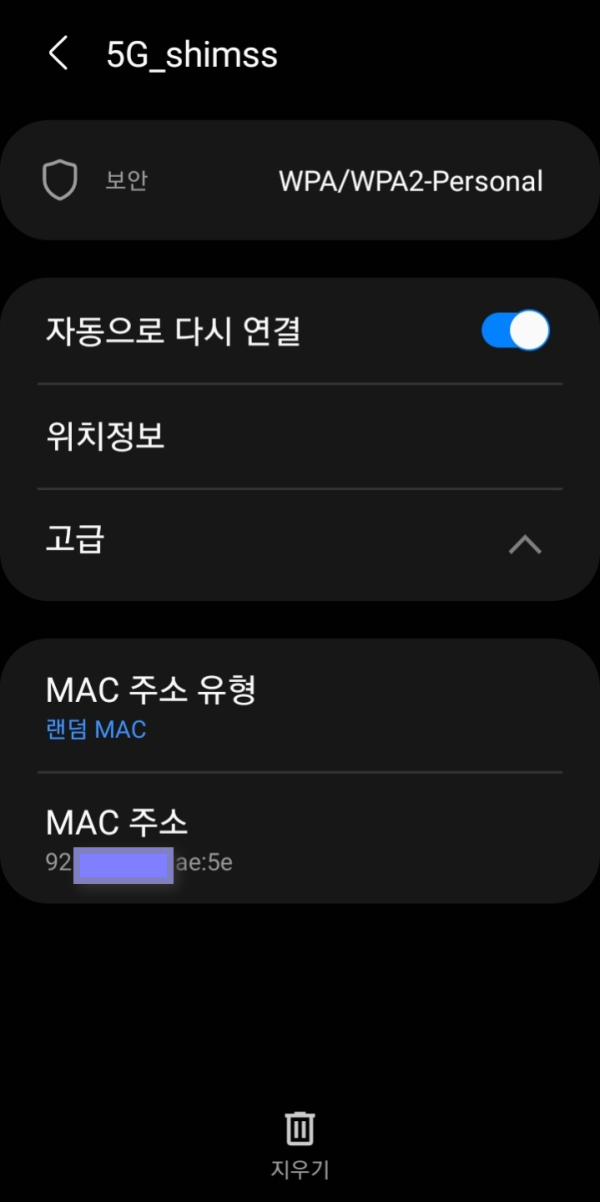
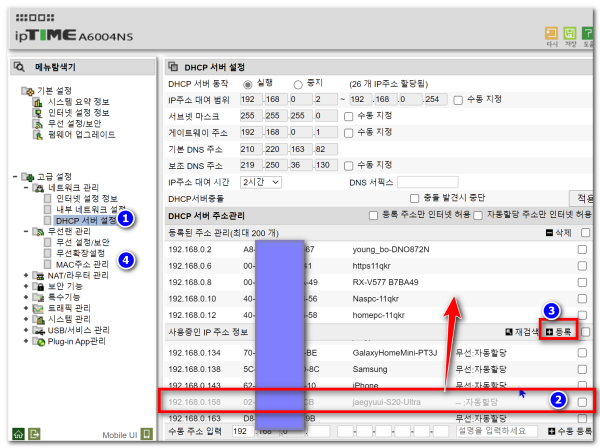
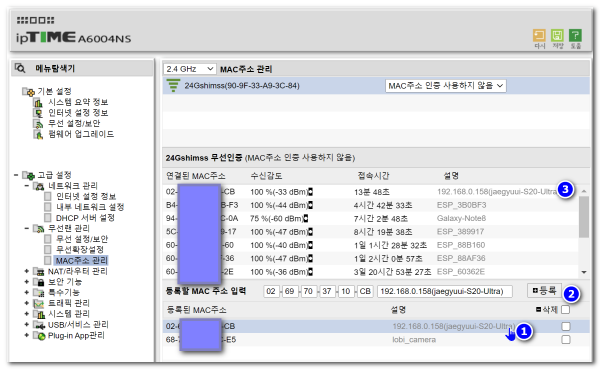
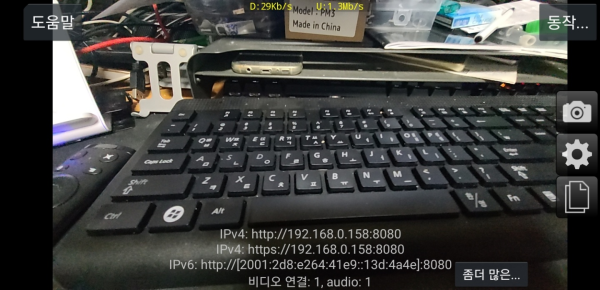
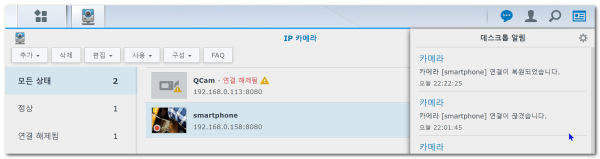
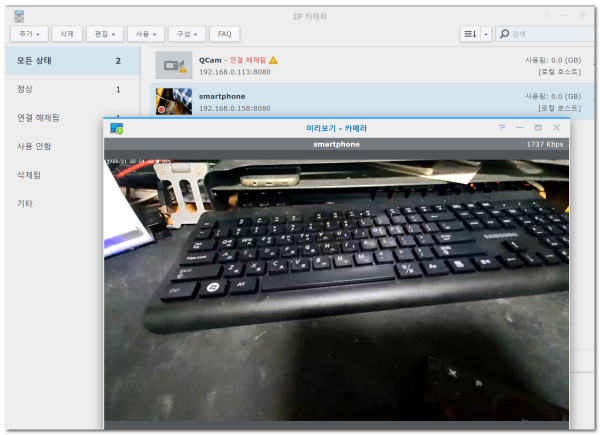
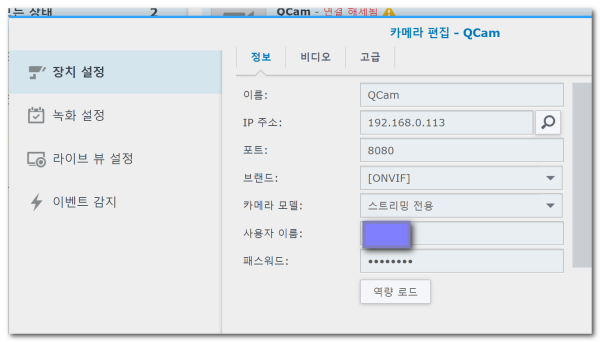
 ● 기초작업) 시놀로지 인증서 설치 방법 <Let's Encrypt > _조회수_댓글수(
4959
● 기초작업) 시놀로지 인증서 설치 방법 <Let's Encrypt > _조회수_댓글수(
4959 ● 시놀로지 기본작업) 도메인 구매 정보, 가격비교 총정리! _조회수_댓글수(
4893
● 시놀로지 기본작업) 도메인 구매 정보, 가격비교 총정리! _조회수_댓글수(
4893 ● 시놀로지 서버 공유서버 간단히 접속방법 _조회수_댓글수(
3461
● 시놀로지 서버 공유서버 간단히 접속방법 _조회수_댓글수(
3461